- Tietämyskanta
- Tekoäly
- Tekoäly
- Hallitse Breeze-kontekstia tietovarastojen avulla
BetaHallitse Breeze-kontekstia tietovarastojen avulla
Päivitetty viimeksi: 11 joulukuuta 2025
Saatavilla minkä tahansa seuraavan Tilauksen kanssa, paitsi jos toisin mainitaan:
-
Marketing Hub Starter, Professional, Enterprise
-
Sales Hub Starter, Professional, Enterprise
-
Service Hub Starter, Professional, Enterprise
-
Data Hub Starter, Professional, Enterprise
-
Content Hub Starter, Professional, Enterprise
-
Smart CRM Professional, Enterprise
Breeze Studiossa voit määrittää tietovarastoja, jotka tarjoavat asiamiehille ja avustajille lisätietoa yrityksestäsi. Voit esimerkiksi ladata PDF-tiedostoja, joissa on kuvauksia tuotteistasi, tai linkkejä kaikkiin tietystä kampanjasta luotuihin yhteystietoihin.
Rajoitusten ja näkökohtien ymmärtäminen
- Sinulla voi olla samanaikaisesti enintään 50 erillistä tietovarastoa.
- Agentit ja avustajat käyttävät tietovarastoihin lisättyjen tietueiden uusinta versiota.
- Tietovarastoja ei voi tallentaa ilman, että niihin on liitetty vähintään yksi tiedosto tai CRM-objekti.
Tietovarastojen luominen
Oletusarvoinen tietovarasto luodaan käyttämällä tekoälyasetuksissa määritettyjä tietolähteitä yrityksesi kontekstia varten. Voit luoda mukautettuja tietovarastoja lisäkontekstia varten:
- Siirry HubSpot-tililläsi kohtaan Breeze > Tieto.
- Napsauta oikeassa yläkulmassa Luo holvi.
- Kirjoita oikeassa paneelissa Nimi-kenttään nimi holville.
- Kirjoita Kuvaus-kenttään kuvaus kontekstista, jonka lisäät tähän holviin.
- Napsauta Tiedostot-osiossa Lisää ja valitse tarvittavat tiedostot laitteestasi.
- Lataa tiedostoja seuraavissa muodoissa: .pdf, .md, .html, .pptx, .txt (vain UTF-8-koodaus) ja .docx.
- Lataa kuvatiedostoja seuraavissa muodoissa: .jpeg, .png tai .webp (enintään 10 Mt per tiedosto).
- Napsauta Sisältö-osiossa Lisää-pudotusvalikkoa ja valitse sisältötyyppi (esim. tietopohja-artikkelit).
- Jos haluat valita tietyn sisällön, valitse kunkin omaisuuserän vieressä oleva valintaruutu.
- Jos haluat valita kaiken sisällön, kytke Valitse kaikki -kytkin päälle.
- Napsauta Add [assets] (Lisää [omaisuuserät]) oikeassa alareunassa.
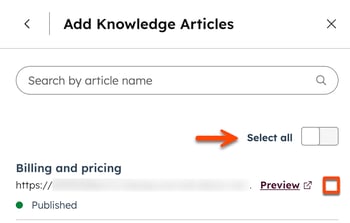
- Napsauta Segmentit (luettelot) -osiossa Lisää.
- Kirjoita hakukenttään segmentin nimi.
- Voit suodattaa käytettävissä olevia segmenttejä napsauttamalla Tila (esim. Aktiivinen tai Staattinen) tai Kohde (esim. Yhteystiedot, Yritykset, Sopimukset tai Liput) -pudotusvalikoita ja valitsemalla vaihtoehdon.
- Valitse segmentti valitsemalla segmentin vieressä oleva valintaruutu.
- Napsauta oikeassa alareunassa olevaa Lisää segmenttejä -painiketta.
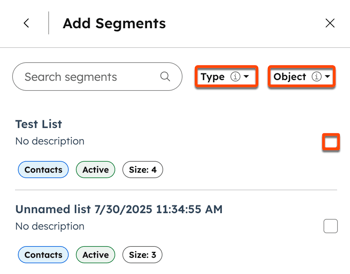
- Jos haluat lisätä lisää tiedostoja, sisältöä tai segmenttejä, valitse Lisää ja toista sitten vastaavat kohdat.
- Kun olet valmis, napsauta Luo.
Tietoholvien muokkaaminen
- Siirry HubSpot-tililläsi kohtaan Breeze > Tieto.
- Napsauta tietovaraston korttia.
- Napsauta oikeassa paneelissa ellipsesIcon -valikkokuvaketta ja valitse Muokkaa muokataksesi nimeä ja kuvausta. Napsauta sitten Tallenna.
- Jos haluat lisätä uuden tiedoston, valitse Tiedostot-osiossa Lisää ja lataa sitten tiedosto.
- Jos haluat lisätä sisältöä tai segmenttejä, napsauta Sisältö- tai Segmentit (luettelo) -osiossa Lisää ja valitse vaihtoehto.
- Valitse tietopohja-artikkelien, aloitussivujen, blogikirjoitusten ja puhelujen osalta kunkin lisättävän omaisuuserän vieressä oleva valintaruutu ja napsauta sitten Lisää [omaisuuserä].
- Valitse segmenttien osalta Add (Lisää), tyhjennä tai valitse segmentin vieressä oleva valintaruutu. Napsauta sitten Lisää segmenttejä.
- Jos haluat poistaa tiedoston, omaisuuserän tai segmentin, napsauta sen nimen vieressä olevaa remove poista-kuvaketta .
- Kun olet valmis, napsauta Tallenna.
Tietovarastojen poistaminen
Kun poistat tietovaraston agentilta tai avustajalta, kyseinen tietovarasto jää tilillesi. Voit poistaa tietovaraston pysyvästi:
- Siirry HubSpot-tililläsi kohtaan Breeze > Tieto.
- Napsauta tietovaraston korttia.
- Napsauta oikeassa paneelissa ellipsesIcon -valikkokuvaketta ja valitse Poista.
- Valitse valintaikkunassa Poista holvi.
Agentin tai avustajan tietovarastojen hallinta
Kun olet luonut tietovarastot, voit lisätä ne mihin tahansa Breeze Studion agenttiin tai assistenttiin.
- Siirry HubSpot-tililläsi kohtaan Breeze > Breeze Studio.
- Vie hiiren kursori agentin tai avustajan päälle ja napsautaverticalMenu-valikkokuvaketta ja valitse sitten Määritä.
- Valitse editorin Mitä tämä agentti tietää -osiossa Lisää tietoa.
- Vie hiiren kursori oikeassa paneelissa tietovaraston päälle ja valitse Lisää. Toista tämä jokaisen tietovaraston kohdalla, jota haluat käyttää.
- Jos haluat tarkastella tietovaraston sisältöä, siirrä hiiren kursori tietovaraston päälle ja valitse Näytä tiedot tai Näytä asetuksissa.

- Jos haluat poistaa tietovaraston tältä agentilta tai avustajalta, siirry tietovaraston päälle ja valitse Poista.
- Kun olet valmis, sulje oikeanpuoleinen paneeli napsauttamalla X. Napsauta sitten Julkaise oikeassa yläkulmassa.
Tietovarastoihin sisältyvien oletusominaisuuksien ymmärtäminen
Tietovarastot sisältävät HubSpotin oletusominaisuuksia. Lue lisää oletuskontakti-, yritys-, kauppa- ja lippuominaisuuksista. Voit tarkastella kunkin kohteen ominaisuuksia napsauttamalla laajentaaksesi sovellettavan osion:
null{"harmonikkaJalka":"text", "compact": "boolean", "singleItemOpen": "boolean", "badge_position": "choice", "accordion": "group", "accordionStyle": "choice", "icon_position": "choice", "accordionColumnCount": "choice", "style": "group", "seo":"group"}